-
LVM w CentOS
LVM to system zarządzania przestrzenią dyskową bardziej elastyczny niż tradycyjne,znane z systemów Windows partycje. Mamy tu do czynienia z wolumenami fizycznymi (będącymi odpowiednikami wspomnianych partycji), które łączą się w jedną lub więcej grup, czyli tzw woluminy (Volume Group, VG). Na każdej takiej grupie woluminów można utworzyć wiele woluminów logicznych (Logical Volume, LV)- wirtualnych partycji, które stanowią obszary użyteczne dla użytkownika i systemu. Niezwykle ciekawą cechą wspomnianego rozwiązania jest skalowalności i elastyczność. W każdej chwili możemy powiększyć (rozszerzyć) istniejące „partycje”, gdy np. dokupimy kolejny dysk. Dosyć teorii, czas na praktykę. Uruchamiamy konsolę i logujemy się jako root, formatujemy dysk jako lvm, a następnie:
pvcreate /dev/sda
tworzymy wolumen fizyczny na całym pierwszym dysku
vgcreate VG1 /dev/sda
tworzymy grupę woluminów w ramach wolumenu fizycznego tj. w tym przypadku na całym pierwszym dysku
lvcreate -L 20G -n testowy VG1
tworzymy wolumin logiczny o wielkości 20GB i nazwie „testowy” w ramach VG1
mkfs.ext3 /dev/vg1/testowy
tworzymy system plików na nowo powstałym woluminie, tutaj przykładowo ext3
mount /dev/vg1/testowy /mnt/test
montujemy utworzony wolumin np. jako „mnt/test”
Najważniejsze polecenia związane z LVM:
vgextend
zwiększanie on-line rozmiaru grupy woluminu (VG) np. poprzez dodanie nowego dysku
lvextend
zwiększanie rozmiaru woluminu logicznego
lvreduce
zmniejszanie rozmiaru woluminu logicznego
lvremove
usuwanie woluminu logicznego
vgreduce
zmniejszanie rozmiaru grupy woluminu (ilości dysków)
vgremove
pozwala usuwać grupy woluminów
vgdisplay
wyświetla informacje o wszystkich dostępnych grupach woluminów, przykładowo:
pvdisplay
wyświetla informacje o wolumenach fizycznych
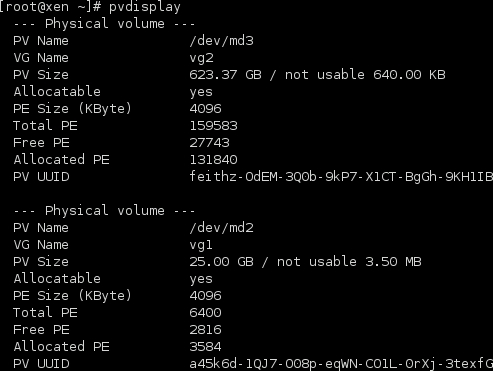
lvdisplay
wyświetla dane dotyczące wszystkich dostępnych woluminów logicznych
lvscan
skanuje i pokazuje dostępne woluminy logiczne
Aby uzyskać bardziej szczegółowe informacje o poleceniach oraz przykłady zastosowań, proszę skorzystać z rozbudowanego systemu pomocy systemowej „man” np. wydając polecenie „man vgdisplay”. W razie pytań zapraszam na nasze forum. Powodzenia.
Wszystkie zamieszczone w serwisie tutoriale stanowią własność CentOS.com.pl oraz ich autorów. Zabrania się kopiowania fragmentów lub całych artykułów bez naszej zgody. Istnieje od tego odstępstwo, o ile zostanie podany link zwrotny i prawowity autor.

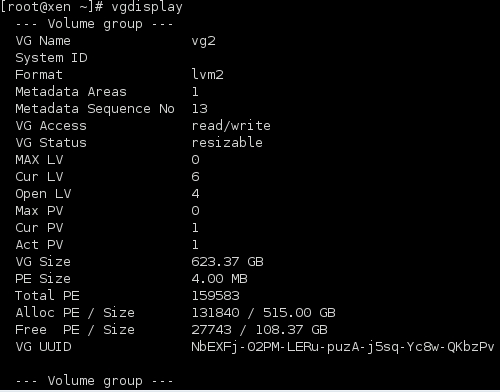
LVM, przypomina trochę woluminy dynamiczne z Windows-a.
z tym, iż tam operacje były nie odwracalne… a i nowa instalacja nie widziała dysków, jako „gotowych do użycia”
Witam
Chciałbym np dysk z LVM o nazwie nam VolGroup00 „podłączyć” pod LVM o nazwie vg_vol2 zgrać potrzebne mi dane i „odłączyć” go. Czy mógłbyś napisać jak to zrobić krok po kroku ?